随着互联网的快速发展,网络安全问题日益凸显。在家庭使用中,无线路由器的安全设置至关重要。本文将为大家介绍如何在手机上设置无线路由器密码,帮助大家轻松保护家庭网络安全。
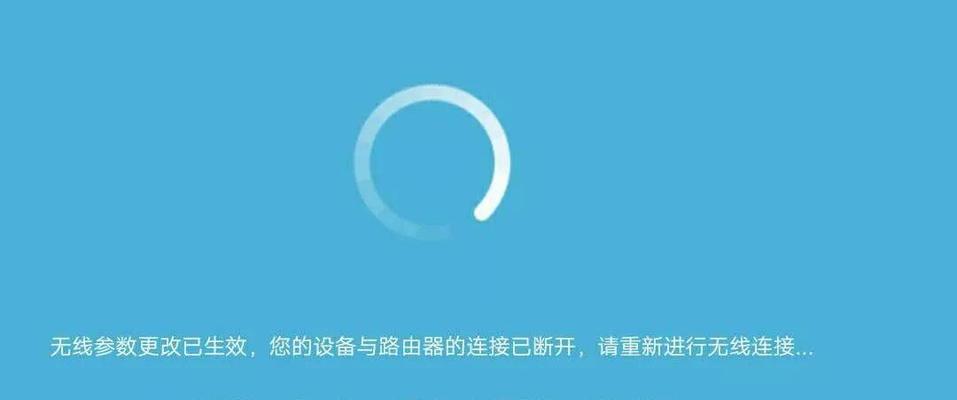
第一段为什么需要设置无线路由器密码
网络安全问题日益严重,黑客们常常通过入侵无线路由器来窃取用户信息或者破坏用户网络。为了防止这种情况的发生,我们需要设置无线路由器密码来保护家庭网络安全。
第二段了解无线路由器密码
无线路由器密码是一组由数字、字母、特殊字符组成的密码,用来保护你的网络不被未经授权的用户访问。一般情况下,无线路由器密码长度为8到16个字符,其中包括大小写字母、数字和符号。
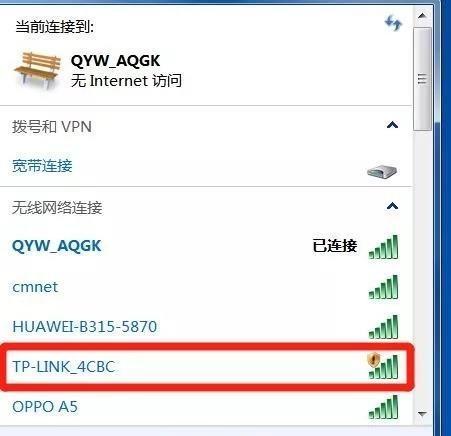
第三段选择强大的密码
为了确保网络安全性,我们应该选择一个足够强大的密码。一个强大的密码应该包含大写字母、小写字母、数字和符号。我们可以选择一些常见密码,比如"123456"或者"password"等等,但是这些密码太容易被破解。我们应该选择更加难以猜测的密码,比如"Y5#6^k8P"。
第四段切勿使用个人信息
切勿使用个人信息来作为无线路由器密码,比如生日、电话号码或者名字等。这些信息太过简单,并且很容易被破解。黑客可以通过简单的搜索就能找到你的个人信息。
第五段使用密码管理器
如果你经常忘记密码,可以使用密码管理器来帮助你管理密码。密码管理器可以为你生成强大且难以破解的密码,并将其保存在云端。当你需要登录某个网站时,密码管理器可以自动帮你填写正确的密码。
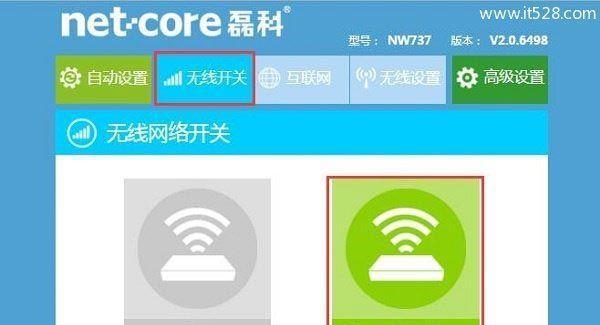
第六段登录无线路由器
在设置无线路由器密码之前,我们需要登录到无线路由器的管理页面。在手机上打开浏览器,输入默认的无线路由器IP地址(一般为192.168.0.1或者192.168.1.1),并按下回车键。
第七段输入用户名和密码
在登录页面中,输入无线路由器的用户名和密码。这些信息通常可以在无线路由器的标签上找到,或者在使用无线路由器时第一次设置的时候进行设置。
第八段找到密码设置选项
在管理页面中找到无线路由器密码设置选项。这个选项可能在不同的位置,具体取决于你使用的无线路由器品牌和型号。大多数情况下,它可以在无线设置或者安全设置中找到。
第九段选择加密类型
在无线路由器密码设置页面中,我们需要选择密码加密类型。目前,WPA2-PSK是最安全的加密类型,因此我们应该选择这种类型来保护家庭网络安全。
第十段输入密码
在密码设置页面中,我们需要输入所需的密码。确保密码足够强大,并且不容易被破解。
第十一段保存设置
当我们完成所有设置后,我们需要保存所做的更改。在密码设置页面底部通常会有一个"保存"按钮。点击该按钮即可保存所有更改。
第十二段重启无线路由器
完成所有设置后,我们需要重启无线路由器以使其生效。我们可以从管理页面中找到重启选项,或者直接将无线路由器的电源关闭再重新打开。
第十三段测试新密码
完成所有设置后,我们需要测试新密码是否生效。我们可以尝试连接到无线路由器,并输入新密码进行验证。如果连接成功,则说明我们已经成功设置了无线路由器密码。
第十四段定期更改密码
为了确保网络安全性,我们应该定期更改无线路由器密码。建议每3到6个月更换一次密码,以确保网络安全。
通过本文介绍,我们可以轻松地在手机上设置无线路由器密码来保护家庭网络安全。我们应该选择一个足够强大的密码,并定期更改密码以确保网络安全。同时,我们也可以使用密码管理器来管理密码,帮助我们轻松登录各种网站和应用。




